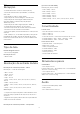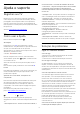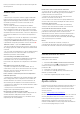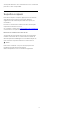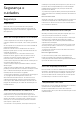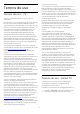User manual
relógios em qualquer parte da tela.
• Desligue a exibição na tela (por exemplo, os menus
iniciais) do programa do aplicativo da TV quando não
for usado.
• Desligue a exibição na tela de dispositivos de vídeo
externos conectados (por exemplo, DVD player). Para
detalhes, consulte os manuais de instruções dos
dispositivos conectados.
• Evite exibir vídeo com cores brilhantes (incluindo
branco), texto, relógios ou logotipos em qualquer
parte da tela por um tempo longo.
• Use Wide Screen ou Preencher tela como opção de
formato de imagem (consulte as configurações de
imagem da TV).
• Sempre assista a vídeos em tela cheia em vez de
uma pequena janela na tela da TV (por exemplo,
vídeo na página do navegador da internet)
• Para reduzir as chances de um fenômeno residual
da imagem, não cole nenhum adesivo ou etiqueta no
painel OLED.
A TV Philips oferece o seguinte para cuidar da tela
OLED:
• Deslocamento de pixel
Desloque constantemente a posição dos pixels ao
longo do tempo para reduzir a tensão dos pixels. Às
vezes, o deslocamento de pixels pode resultar em
uma pequena parte cortada (<1%) do conteúdo da
imagem próximo à borda da tela.
• Processo de atualização automática
Executa o processo de atualização de tela quando
necessário.
• Controle automático de brilho de tela
Reduz gradualmente o brilho da tela quando a
imagem estática for exibida por um longo período.
• Protetor de tela
Exibe a proteção de tela quando a imagem estática é
mostrada na tela durante um longo período de
tempo.
Imagem
Nenhuma imagem/Imagem distorcida
• Verifique se a antena está conectada corretamente
à TV.
• Verifique se o dispositivo correto está selecionado
como fonte da TV.
• Verifique se o dispositivo externo ou a fonte está
devidamente conectada.
Há som, mas não há imagem
• Mude para outras fontes de vídeo e, em seguida,
mude de volta para a fonte atual; após isso, recupere
o estilo de imagem em Definições de imagem ou
redefina para os padrões de fábrica na opção
Definições gerais.
Má recepção da antena
• Verifique se a antena está conectada corretamente
à TV.
• Caixas acústicas com volume alto, dispositivos de
áudio não aterrados, luzes de néon, prédios altos e
outros objetos grandes podem prejudicar a qualidade
da recepção. Se possível, tente melhorar a qualidade
da recepção mudando a posição da antena ou
afastando os dispositivos da TV.
• Se a recepção está ruim apenas em um canal, ajuste
a sintonia fina do canal seguindo a Instalação
manual.
Imagem ruim de um dispositivo
• Certifique-se de que o aparelho esteja conectado
corretamente. Certifique-se de que a definição de
saída de vídeo do aparelho esteja na maior resolução
possível, caso aplicável.
• Recupere ou mude o estilo de imagem.
As configurações de imagem mudam depois de um
tempo
Veja se Modo de uso está definido como Início .
Mude e salve as configurações neste modo.
Aparece um banner de anúncio
Veja se Modo de uso está definido como Casa.
A imagem não cabe na tela
• Altere o formato da imagem.
• Mude o Formato da imagem para Original.
A posição da imagem está incorreta
• Os sinais de imagem de alguns dispositivos podem
não se enquadrar na tela corretamente. Verifique a
saída de sinal do dispositivo.
• Mude o Formato da imagem para Original.
A imagem do computador não permanece estável
• Verifique se o PC usa a resolução e a taxa de
atualização compatíveis.
• Certifique-se de que a fonte de vídeo HDMI não é
compatível com conteúdo HDR.
Áudio
Sem som ou qualidade do som deficiente
Se você não detectar sinal de áudio, a TV desligará a
saída de áudio automaticamente — isso não indica
um defeito.
• Verifique se as configurações de som estão corretas.
• Verifique se todos os cabos estão conectados
corretamente.
• Verifique se o volume não está silenciado nem em
zero.
• Verifique se a saída de áudio da TV está conectada
à entrada de áudio do dispositivo de Home Theater.
O som deve ser ouvido nos alto-falantes do Sistema
de Home Theater.
• Alguns dispositivos podem exigir que você ative
manualmente a saída de áudio HDMI. Se o áudio
HDMI já estiver ativado, mas ainda não houver áudio,
experimente mudar o formato de áudio digital do
dispositivo para PCM (Modulação por Código de
85